![]() Hauptinhalt:
Hauptinhalt:
![]() Kundenbewertungen
Kundenbewertungen
Übersicht über die Windows-Eingabeaufforderung
Was ist die Eingabeaufforderung? Es ist eine Befehlszeilen-Interpreter-Anwendung, auch bekannt als cmd.exe oder cmd. Sie kann nur in Windows-Betriebssystemen verwendet werden und ist ein großartiges Werkzeug, das Ihnen helfen kann, viele fortgeschrittene Operationen durchzuführen und einige Windows-Probleme zu lösen.
Die Eingabeaufforderung ist funktional, Sie können USB-Viren mit cmd entfernen oder Windows mit cmd aktivieren, und Sie können sie verwenden, um Dateien und Ordner sehr schnell mit dem Befehl del und rmdir zu löschen, vor allem, wenn Sie mehrere Elemente zu löschen haben. Wir zeigen Ihnen in einer ausführlichen Anleitung, wie Sie Datei mit CMD löschen können.
Zunächst können Sie sich ein Video ansehen, um zu verstehen, wie man die Eingabeaufforderung zum Löschen von Dateien verwendet, und wir haben die wichtigsten Momente aufgelistet:
- 00:15 Wie man die Eingabeaufforderung öffnet
- 00:27 Verwenden Sie den Befehl del, um Dateien zu löschen
- 01:56 Verwenden Sie den Befehl del zum Löschen von Ordnern
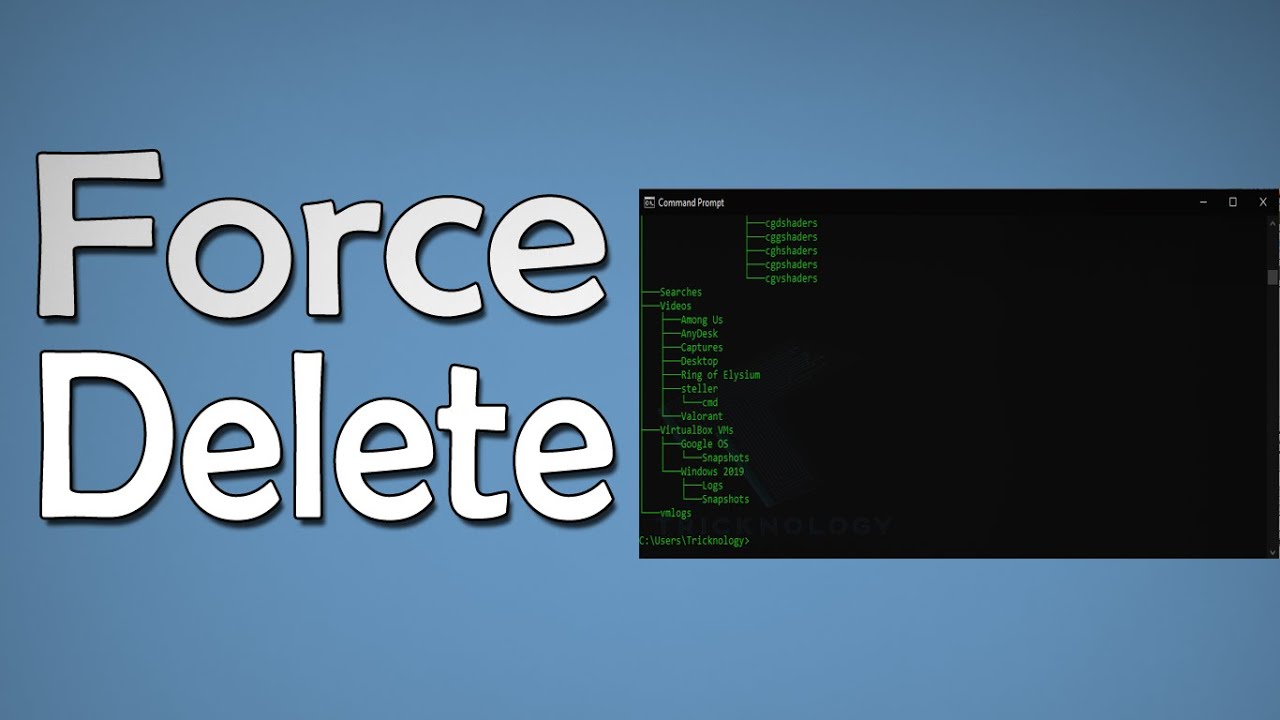
CMD Delete File Schritt für Schritt verwenden
Zunächst müssen Sie wissen, dass das Löschen von Dateien mit cmd nicht mit dem Ablegen von Dateien und Ordnern im Windows-Papierkorb vergleichbar ist. Sie können Daten aus Papierkorb wiederherstellen wiederherstellen, aber es ist nicht einfach, mit cmd gelöschte Dateien ohne Wiederherstellungssoftware eines Drittanbieters wiederherzustellen. Seien Sie also vorsichtig, wenn Sie Dateien mit cmd löschen. Stellen Sie sicher, dass Sie die Dateien löschen, die Sie nicht mehr benötigen. Lassen Sie uns nun zuerst lernen, wie man cmd öffnet.
So öffnen Sie die Eingabeaufforderung unter Windows 11/10
Wir zeigen Ihnen den einfachsten Weg, die Eingabeaufforderung unter Windows zu öffnen.
Schritt 1. Klicken Sie auf "Start", und das Suchfeld wird angezeigt.
Schritt 2. Geben Sie cmd ein.
Schritt 3. Klicken Sie mit der rechten Maustaste auf cmd und wählen Sie "Als Administrator ausführen".

Schritt 4. Jetzt können Sie die Eingabeaufforderung verwenden, um Dateien zu löschen.
Wie man CMD Delete File mit del benutzt
Wenn Sie gelernt haben, wie man die Eingabeaufforderung öffnet, können Sie Befehlszeilen eingeben. Folgen Sie der Anleitung und geben Sie die richtigen Befehlszeilen ein, um Dateien zu löschen.
Schritt 1. Geben Sie del mit einem Leerzeichen dahinter ein.
Schritt 2. Geben Sie dann den Pfad für jede Datei ein, die Sie löschen möchten, und denken Sie daran, die einzelnen Dateinamen durch Leerzeichen zu trennen.
Schritt 3. Vergewissern Sie sich, dass Sie den richtigen Pfad eingeben, und drücken Sie die Eingabetaste.
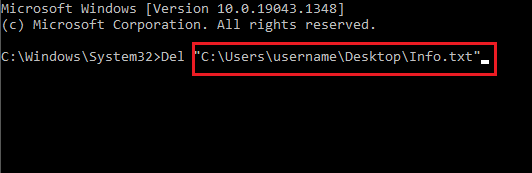
Verwendung von CMD Löschen von Ordnern mit rmdir
Zum Löschen von Ordnern mit cmd auf Ihrem Computer benötigen Sie einen anderen Befehl. Lesen Sie weiter und folgen Sie den Anweisungen:
Schritt 1. Geben Sie rmdir mit einem Leerzeichen dahinter ein.
Schritt 2. Geben Sie dann den Pfad für jeden Ordner ein, den Sie löschen möchten.
Schritt 3. Vergewissern Sie sich, dass Sie den richtigen Pfad eingeben, und drücken Sie die Eingabetaste.

Gelöschte Dateien/Ordner von CMD mit dem File Recovery Tool wiederherstellen
Es ist möglich, dass Sie versehentlich wichtige Dateien und Ordner gelöscht haben und nicht wissen, wie Sie endgültig gelöschte Ordner wiederherstellen. Mit dem EaseUS Data Recovery Wizard können Sie diese wichtigen Elemente leicht wiederherstellen.
Egal, ob Sie eine Datei mit PowerShell oder mit der Eingabeaufforderung löschen, EaseUS Data Recovery Wizard kann Ihnen helfen, gelöschte Dateien einfach wiederherzustellen. Dieses professionelle Wiederherstellungstool kann auch für Heimanwender praktisch sein.
Sie müssen sich keine Gedanken mehr darüber machen, wie Sie gelöschte Videos, Fotos, Musik, E-Mails und Dokumente wiederherstellen können. EaseUS Data Recovery Wizard kann dafür sorgen, dass Sie sich nicht mehr mit Datenverlusten herumschlagen müssen.
Außerdem ist es ein praktisches Tool, mit dem Sie gelöschte Dateien und Ordner in drei Schritten wiederherstellen können.
Schritt 1. Starten Sie das Programm und wählen Sie die Festplatte aus, die Sie wiederherstellen wollen. Dann klicken Sie „Scan“.
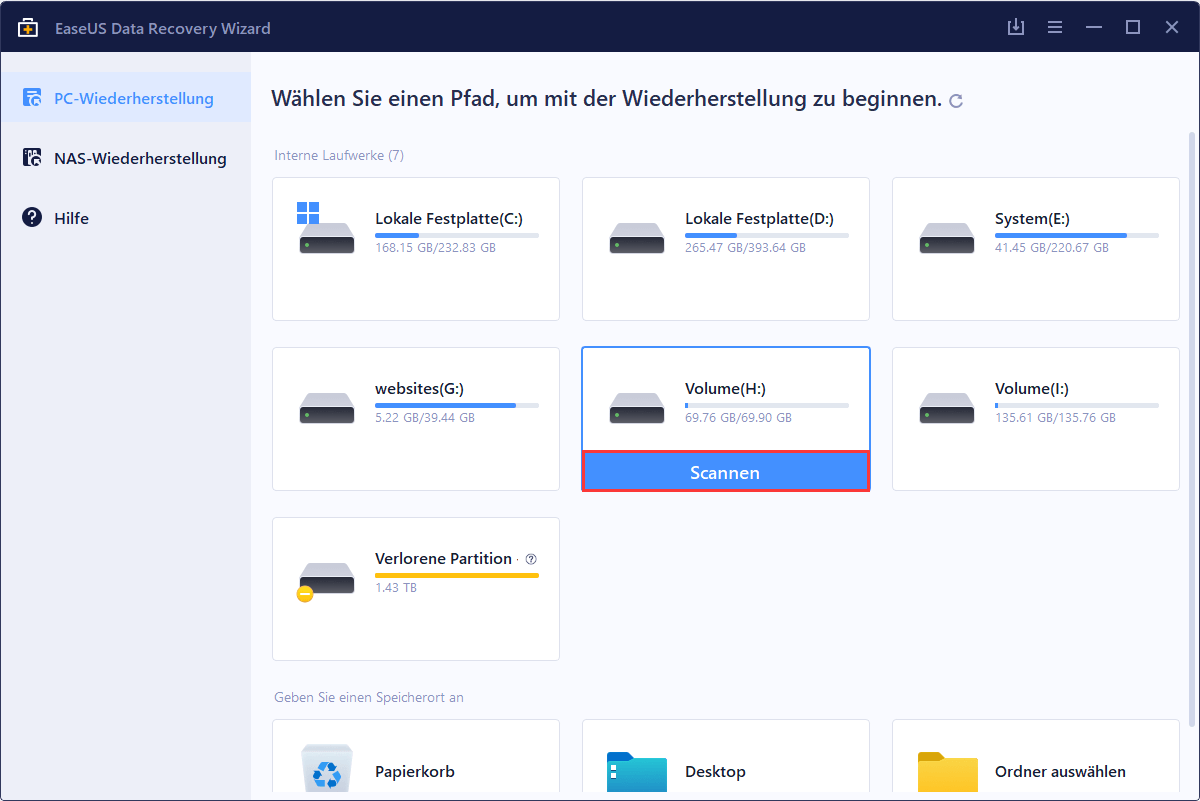
Schritt 2. Nach dem Scan schauen Sie die im Verzeichnisbaum gelisteten Daten in der Vorschau und wählen Sie die gewünschten aus. Sollten Sie Ihre gewünschten Dateien nicht finden, filtern Sie nach den spezifischen Dateitypen oder suchen Sie den Datennamen im Suchfeld. Weitere Daten könenn Sie in „RAW“ Ordner herausfinden.
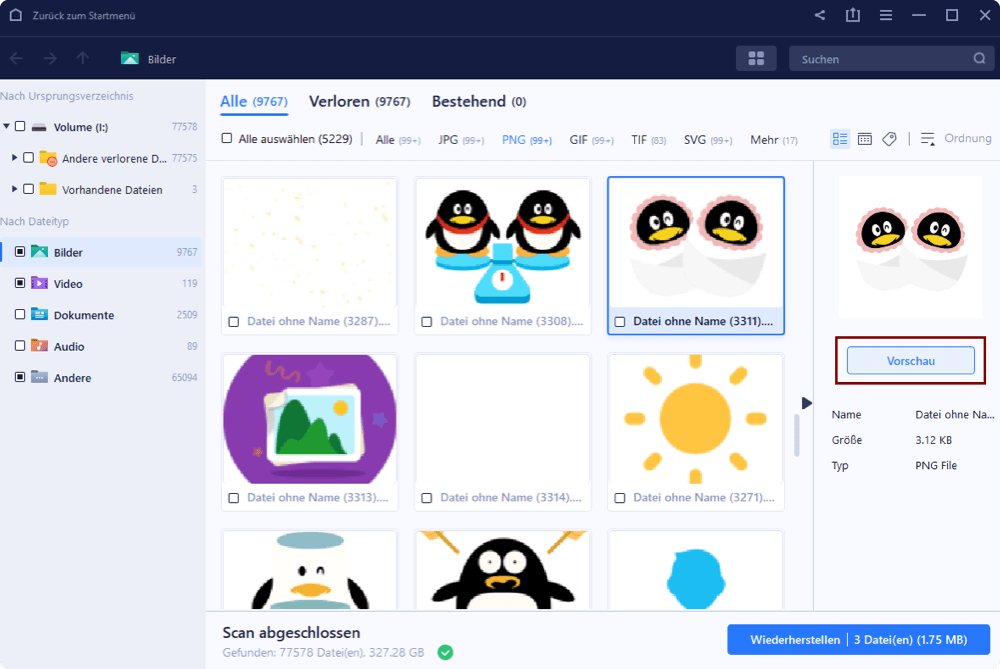
Schritt 3. Dann klicken Sie auf „Wiederherstellen“. Es wäre besser, die geretteten Daten am anderen Speicherort zu speichern, um Daten-Überschreibung zu vermeiden.

Das Fazit
Außer dem Löschen von Dateien mit der Eingabeaufforderung gibt es viele andere Dinge, die cmd unter Windows tun kann. Zum Beispiel, wenn Sie eine Datei nicht finden können und feststellen, dass sie versteckt ist. Es ist möglich, versteckte Dateien mit cmd anzuzeigen.
Wenn Sie den Computer oder Laptop benutzen und gelöschte Videos, Fotos oder Dateien wiederherstellen möchten, laden Sie EaseUS Data Recovery Wizard sofort herunter, und Sie können Ihre verlorenen Dateien mit einem Klick wiederfinden.
CMD Datei löschen FAQs
Wir haben hier einige weitere Fragen und Antworten aufgelistet:
Was bedeutet der Befehl delete in cmd?
Sie benötigen den Befehl del und den Befehl rmdir, um Dateien und Ordner mit der Eingabeaufforderung zu löschen. Und der Befehl del ist der häufigste Befehl, um eine oder mehrere Dateien zu löschen.
Wie kann ich beschädigte Dateien in cmd löschen?
Wenn Sie feststellen, dass Sie beschädigte Dateien nicht allgemein löschen können, können Sie versuchen, Dateien mit cmd zu löschen.
- 1. Klicken Sie auf "Start", dann wird das Suchfeld angezeigt.
- 2. Geben Sie cmd ein.
- 3. Klicken Sie mit der rechten Maustaste auf cmd und wählen Sie "Als Administrator ausführen".
- 4. Geben Sie den folgenden Befehl Del /F /Q /A ein, und fügen Sie den Pfad der beschädigten Dateien hinzu.
- 4. Drücken Sie die Eingabetaste.
Wie kann ich mehrere Dateien in der Eingabeaufforderung löschen?
Sie können eine einzelne Datei und mehrere Dateien mit dem Befehl del löschen.
- 1. Geben Sie del mit einem Leerzeichen dahinter ein.
- 2. Geben Sie dann den Pfad für jede Datei ein, die Sie löschen möchten, und denken Sie daran, die einzelnen Dateinamen durch Leerzeichen zu trennen.
- 3. Vergewissern Sie sich, dass Sie den richtigen Pfad eingeben, und drücken Sie die Eingabetaste.
Wie lösche ich alle Dateien und Ordner mit cmd?
Sie können cmd verwenden, um alle Dateien und Ordner zu löschen, indem Sie del und die Option /S verwenden (um cmd anzuweisen, alle Dateien aus allen Unterverzeichnissen zu löschen).